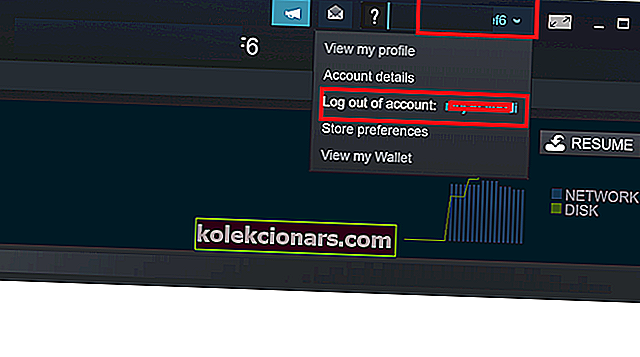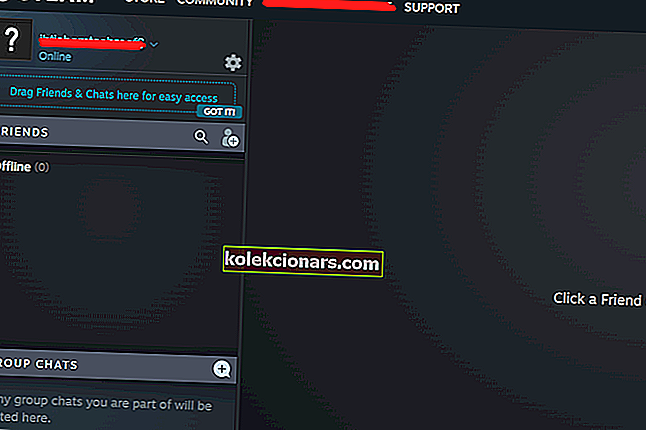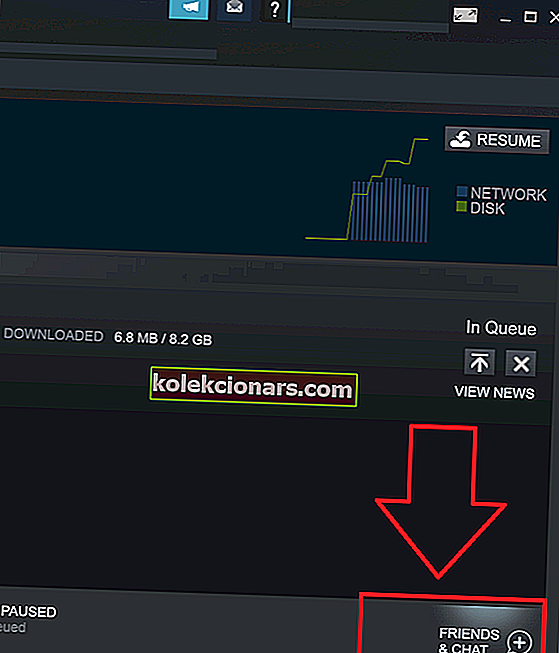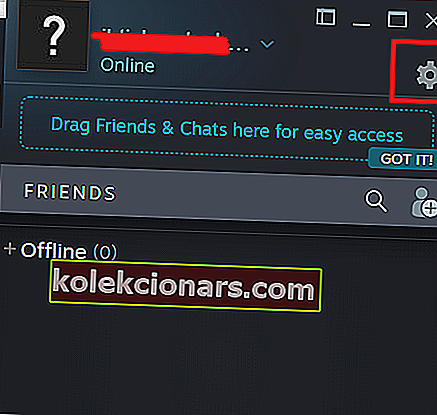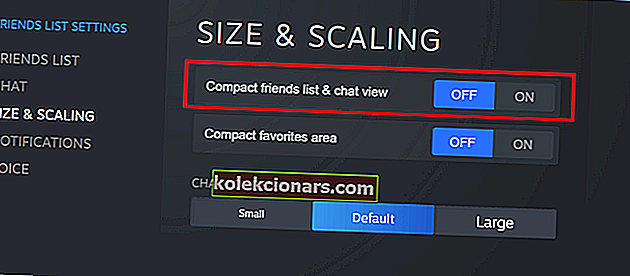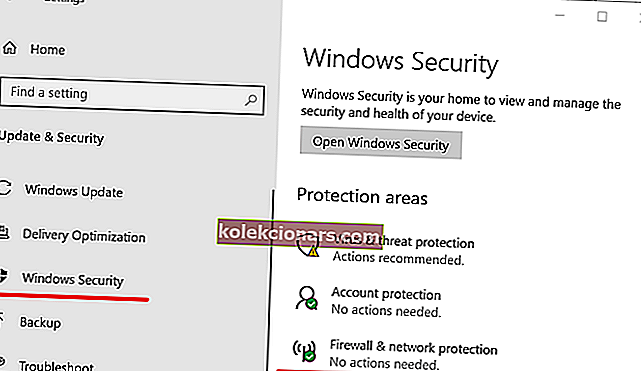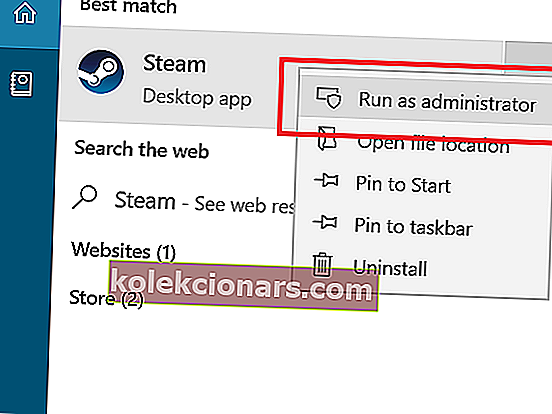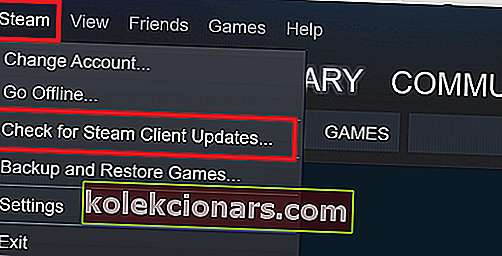Steam Chat ir bezmaksas balss un teksta tērzēšanas sistēma ar bagātīgām īpašībām, lai uzlabotu spēļu pieredzi. Tomēr reizēm ar Steam tērzēšanu var rasties Attēla neizdevās augšupielādēt kļūdu.
Šī kļūda rodas, kad lietotājs mēģina nosūtīt attēlu, izmantojot Steam Chat, izmantojot darbvirsmā esošo Steam klientu.
Pilna kļūda ir šāda: Neizdevās sākt augšupielādi: Nevarēja augšupielādēt attēlu . Ja jums ir līdzīga kļūda, šeit ir daži problēmu novēršanas padomi, lai novērstu šo kļūdu.
Vai nevarat augšupielādēt attēlu pakalpojumā Steam Chat? Uzziniet, kā to novērst šeit
- Atteikšanās no tvaika
- Izmantojiet Steam Online
- Atspējojiet kompakto draugu sarakstu un tērzēšanas skatu
- Atspējot ugunsmūri
- Palaidiet Steam kā administratoru
- Atjauniniet Steam un atspējojiet antivīrusu
- Sūtiet attēlus, izmantojot trešās puses resursdatoru
- Izmantojiet alternatīvu balss tērzēšanas lietotni
1. Atteikšanās no tvaika
Viens no veidiem, kā novērst šo kļūdu, ir atteikties no Steam konta Steam klientā un atkal pieteikties. Šķiet, ka tas ir strādājis daudziem lietotājiem ar kļūdu attēla augšupielādē.
- Palaidiet Steam un augšējā labajā stūrī noklikšķiniet uz sava profila nosaukuma.
- Atlasiet “ Iziet no konta”.
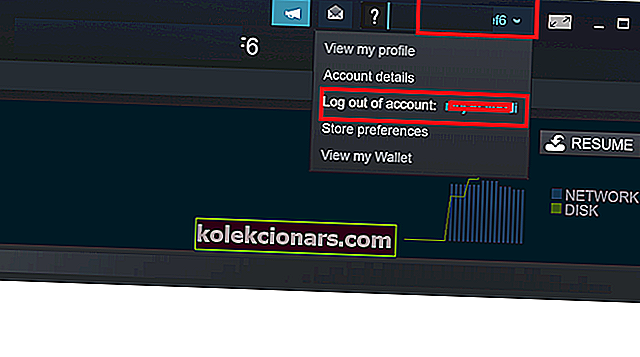
- Pēc tam izejiet no Steam un restartējiet to.
- Piesakieties ar savu Steam akreditācijas datus un pārbaudiet, vai varat nosūtīt attēlus, izmantojot Steam tērzēšanu.
2. Izmantojiet Steam Online
Jūs varat piekļūt savam Steam kontam tiešsaistē, izmantojot tīmekļa pārlūkprogrammu. Pat ja jūs nevarat nosūtīt un augšupielādēt attēlus, izmantojot Steam darbvirsmas klientu, jūs joprojām varat nosūtīt attēlus, izmantojot Steam tīmekļa klientu.
- Piesakieties Steam tīmekļa klientā. Ja tiek prasīts, ievadiet īpašo drošības kodu.
- Noklikšķiniet uz tērzēšanas, lai atvērtu tērzēšanas logu.
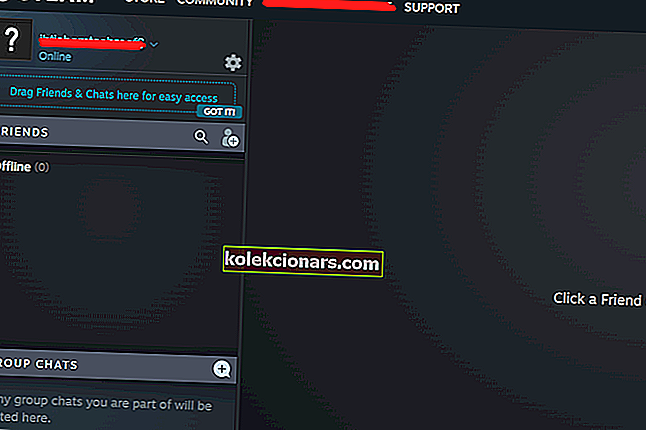
- Izvēlieties savu draugu un augšupielādējiet attēlu, kuru vēlaties nosūtīt.
- Tieši tā! Jums vajadzētu būt iespējai nosūtīt attēlus, izmantojot Steam tīmekļa tērzēšanas klientu, kamēr Steam darbvirsmas klients nav labots.
3. Atspējojiet kompakto draugu sarakstu un tērzēšanas skatu
Lai piedāvātu labāku spēļu pieredzi tērzēšanas laikā, tērzēšanas iestatījumos tika pievienota opcija “Kompakts draugu saraksts un tērzēšanas skats”. Tomēr ir zināms, ka šī funkcija izraisa arī to, ka attēlu neizdevās augšupielādēt Steam.
Šī funkcija pēc noklusējuma ir atspējota. Tomēr, ja esat to ieslēdzis nejauši vai tīši, mēģiniet to atspējot. Lūk, kā to izdarīt.
- Palaidiet Steam.
- Ekrāna apakšējā labajā stūrī noklikšķiniet uz “Draugi un tērzēšana” .
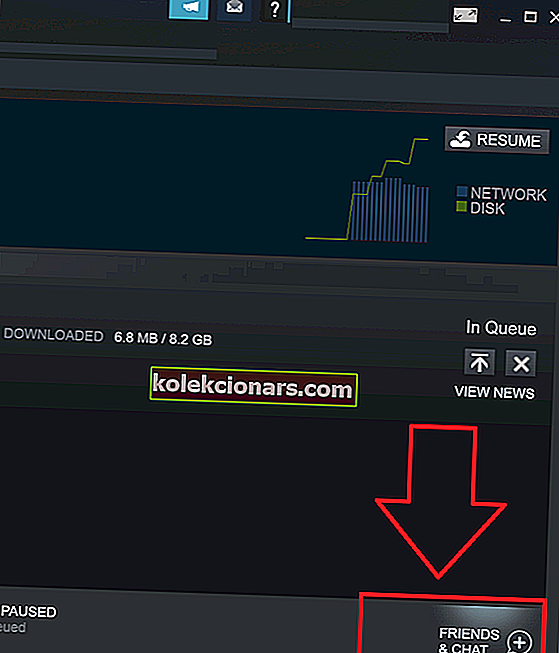
- Draugu un tērzēšanas logā noklikšķiniet uz Iestatījumi (ikona Cog).
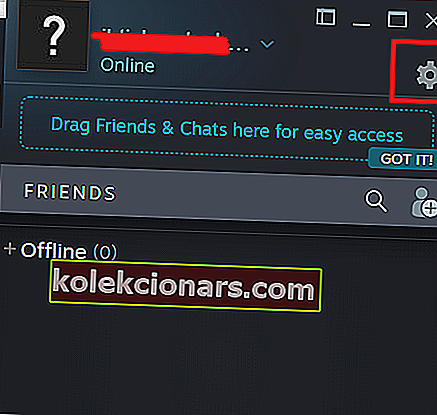
- Logā Iestatījumi noklikšķiniet uz cilnes “ Izmērs un mērogošana” .
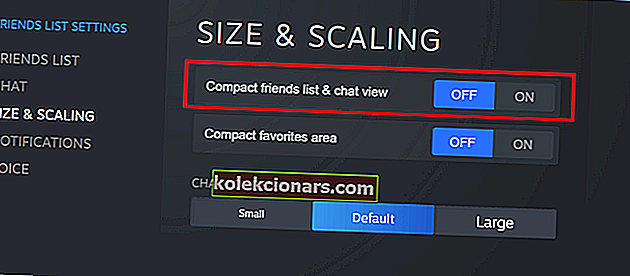
- Pārliecinieties, vai opcija “ Kompakts draugu saraksts un tērzēšanas skats ” ir izslēgta.
- Aizveriet logu Iestatījumi. Izejiet no Steam un restartējiet to. Mēģiniet vēlreiz augšupielādēt attēlu un pārbaudiet, vai tas novērš kļūdu.
- Lasiet arī: 7 labākās spēļu ierakstīšanas programmatūras zemas klases datoriem
4. Atspējojiet ugunsmūri
Pārbaudiet arī ugunsmūra aizsardzību. Ugunsmūris var nepareizi atzīmēt savienojumu un bloķēt piekļuvi. Mēģiniet īslaicīgi izslēgt ugunsmūri, lai redzētu, vai jūs varat augšupielādēt attēlus.
- Lai to izdarītu, noklikšķiniet uz Sākt> Iestatījumi> Atjaunināt un drošība.
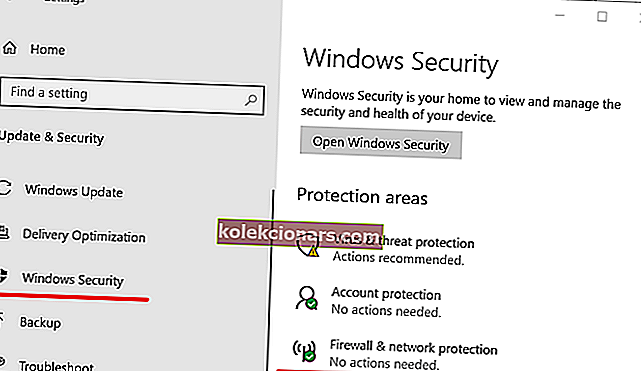
- Noklikšķiniet uz Windows drošība> Ugunsmūris un tīkla aizsardzība.
- Atlasiet savu tīklu un izslēdziet ugunsmūri.
5. Palaidiet Steam kā administratoru
Izejiet no tvaika un mēģiniet palaist Steam klientu ar administratora privilēģiju.
- Cortana / meklēšanas joslā ierakstiet Steam.
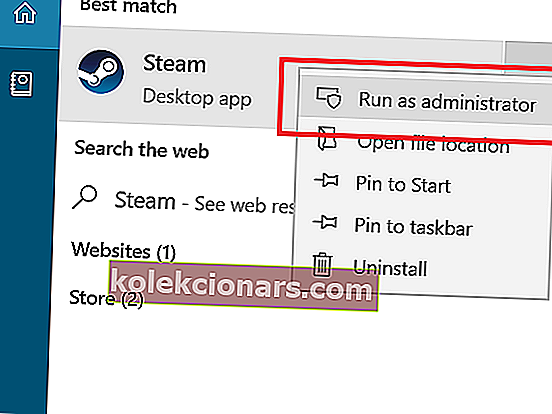
- Ar peles labo pogu noklikšķiniet uz Steam un atlasiet Palaist kā administrators.
- Atveriet Steam Chat un augšupielādējiet attēlu. Pārbaudiet, vai nav uzlabojumu.
- Lasiet arī: 7 spēļu ierakstīšanas programmatūra YouTube, lai jūsu spēli varētu tiešsaistē
6. Atjauniniet Steam un atspējojiet antivīrusu
Ja tā ir zināma kļūda, Steam var izlaist atjauninājumu ar plāksteri.
- Palaidiet Steam un noklikšķiniet uz Steam.
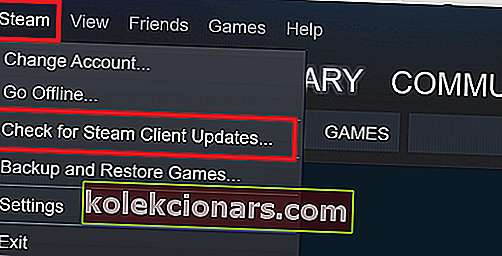
- Atlasiet “ Pārbaudīt Steam klienta atjauninājumu ”.
Ja jūsu pretvīrusu programmatūra kāda iemesla dēļ bloķē savienojumu ar Steam serveri, tas var izraisīt attēla augšupielādes kļūdu. Uz laiku atspējojiet antivīrusu un pārbaudiet, vai tajā nav uzlabojumu.
7. Sūtiet attēlus, izmantojot trešās puses resursdatoru

Tagad tas nav labojums, bet gan risinājums, līdz Steam novērš problēmu. Jūs varat mēģināt augšupielādēt attēlus jebkurā publiskā attēlu mitināšanas vietnē, piemēram, Imgur vai Tinypic utt. Augšupielādējiet attēlus vietnēs un kopīgojiet saiti Attēls savā tērzēšanā.
Tas ir ērti, ja vēlaties steidzami kopīgot attēlu ar draugu.
8. Izmantojiet alternatīvu balss tērzēšanas lietotni

Jūs, iespējams, nevēlaties to dzirdēt, taču, ja jau ilgu laiku rodas šī kļūda, varat izmēģināt citu populāru spēļu tērzēšanas lietotni.
Lietotnes, piemēram, Discord, ir vienas no populārākajām balss un teksta tērzēšanas lietotnēm spēlētājiem un spēļu kopienām ar izcilas kvalitātes serveriem. Jūs varat izlasīt mūsu ceļvedi par labāko balss tērzēšanas lietojumprogrammu spēlētājiem, lai atrastu labākos VoIP klientus, lai pastiprinātu jūsu spēli.
SAISTĪTIE STĀSTI, KURI VAR PATĪKT:
- Labākās Windows 10 VoIP lietotnes un klienti bezmaksas zvaniem
- 5 labākā automatizētā tērzēšanas programmatūra biznesa komunikācijas uzlabošanai
- 6 sērfošanas spēles Windows PC lietotājiem